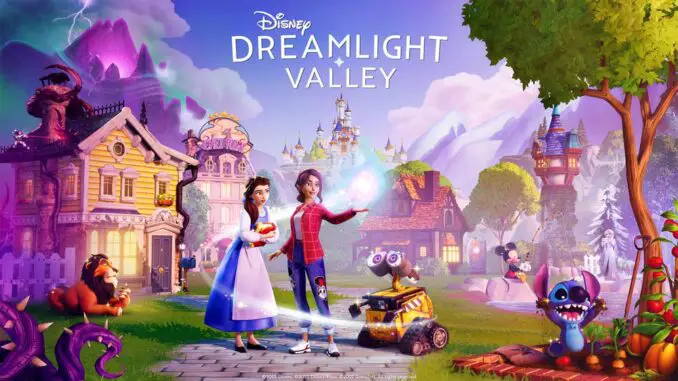
In dieser Anleitung wird erklärt, wie man den Spielverlauf in Disney Dreamlight Valley speichert.
Disney Dreamlight Valley ist eine Neuauflage des Life-Sim-Genres, aber mit einem Hauch von Disney. Goofy verkauft Gemüse an einer Handelsstation, Mickey kocht gerne und es erwarten die unterschiedlichsten Jobs für die kultigsten Disney-Charaktere der Welt.
Obwohl Disney Dreamlight Valley ein Spiel zu sein scheint, das sich an ein jüngeres Publikum richtet, gibt es einige Gameplay-Mechanismen, die möglicherweise nicht eindeutig sind, z. B. wie man den Spielfortschritt speichert.
Wie man in Disney Dreamlight Valley speichert
Automatisches Speichern
Eine großartige Funktion von Disney Dreamlight Valley ist das automatische Speichern. Denn so muss man sich keine Sorgen machen, dass man viel Fortschritt verliert, denn das Spiel speichert immer wieder automatisch, wenn man Aufgaben und andere wichtige Aktivitäten erledigt hat. In der unteren Hälfte des Bildschirms wird ein Symbol eingeblendet, das anzeigt, dass das Spiel gespeichert wird. Während dieses Vorgangs sollte man die Konsole oder den PC nicht ausschalten.
Manuelles Speichern
Für diejenigen, die sich nicht sicher sind, ob ihre Spieldatei richtig gespeichert ist, gibt es eine Möglichkeit, in Disney Dreamlight Valley manuell zu speichern. Dazu müssen die folgenden Schritte durchgeführt werden:
- Die Pausentaste drücken, um das Hauptmenü zu öffnen.
- Mit dem rechten oder linken Bumper-Knopf wechselt man zum Abschnitt „Einstellungen“.
- Auf der linken Seite des Bildschirms befindet sich die Option „Spiel speichern“. Dort wird auch angezeigt, wann das Spiel das letzte Mal gespeichert wurde.
- Mit einem Klick auf „Spiel speichern“ wird das Spiel dann gespeichert.
- Außerdem kann man auf die Schaltfläche „Zurück zum Titelbildschirm“ klicken, um das Spiel zu speichern.
Diejenigen, die den Fortschritt in der Cloud speichern möchten, um die Datei auf anderen Plattformen fortzusetzen, müssen die Cloud-Speicherung aktivieren, indem man sich auf dem Hauptbildschirm registriert. Dazu muss die E-Mail-Adresse eingegeben, ein Passwort erstellt und ein Verifizierungscode eingegeben werden und schon kann es losgehen.









Kommentar hinterlassen